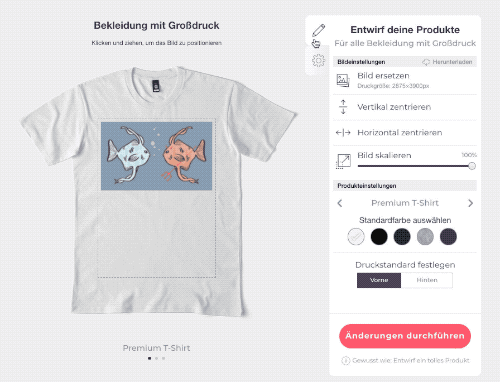Die Abmessungen deines Designs bestimmen, welche Produkte der Uploader zunächst einmal automatisch aktiviert bzw. deaktiviert. Je größer dein Bild, umso wahrscheinlicher ist es, dass unser System es auch auf größeren Produkten verfügbar macht. Natürlich liegt die letztendliche Entscheidung aber bei dir als Künstler.
|
Nicht vergessen: Dateigröße und die Pixelanzahl sind wichtig! Kleinere Dateien mit weniger Pixeln sind nicht für größere Produkte geeignet. Für weitere Informationen schau dir unseren Artikel zum Thema Abmessungen & Format an. |
Es gibt zwei Möglichkeiten, um Produkte zu aktivieren bzw. deaktivieren.
Du kannst die gesamte Produktpalette aktivieren/deaktivieren.
Du kannst unter dem Produkttitel sehen, wie viele Produkte diese Palette enthält. "Bekleidung mit Großdruck" beinhaltet beispielsweise 3 Produkte. Um alle Produkte dieser Palette zu aktivieren bzw. deaktivieren, klicke auf den Button "Aktiviert/Deaktiviert" unter dem Vorschaubild. Die Produktpalette ist aktiviert, wenn der Button grün ist.
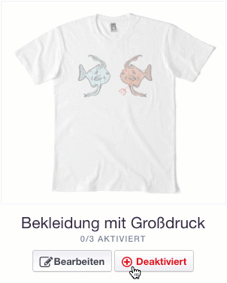
Du kannst auch einzelne Produkte einer Produktpalette aktivieren/deaktivieren.
- Scrolle zu einer Produktpalette, die mehr als ein Produkt enthält, wie zum Beispiel Bekleidung mit Großdruck.
- Klicke auf Bearbeiten und ein Fenster öffnet sich.
- Rechts neben der Produktvorschau befindet sich ein Menü mit zwei verschiedenen Reitern, auf denen ein Bleistift und eine Checkbox beziehungsweise ein Zahnrad zu sehen sind. Klicke auf die Checkbox oder das Zahnrad.
- Eine Liste der verfügbaren Produkte öffnet sich. Setzt du ein Häkchen bei einem Produkt, so wird es aktiviert.
- Klicke auf Änderungen durchführen.